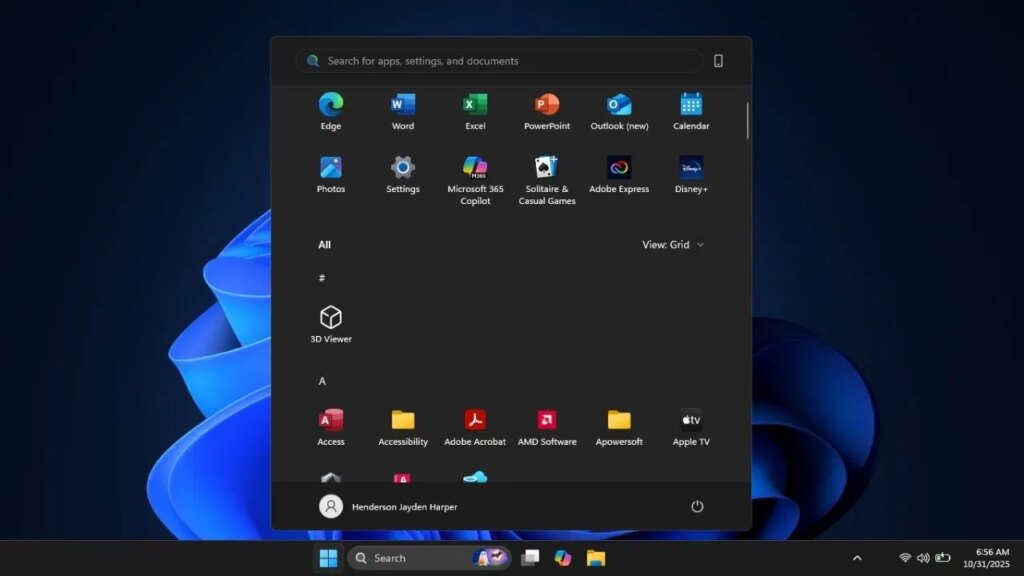
Table des matières
Si vous en avez assez du menu Démarrer encombrant de Windows 11, Microsoft déploie enfin une refonte plus élégante dans les mises à jour 24H2 et 25H2. Cependant, tout le monde ne le reçoit pas immédiatement. Voyons comment activer le nouveau menu Démarrer de Windows 11 et décidons si cela en vaut vraiment la peine.
Interface utilisateur nouvelle et améliorée
La dernière refonte du menu Démarrer par Microsoft semble plus moderne et axée sur l’utilisateur. Le changement le plus important consiste à abandonner l’ancienne configuration à deux volets pour une seule vue déroulante. Cette mise en page regroupe les applications épinglées, les recommandations et la liste complète de toutes les applications dans une seule colonne fluide. Ainsi, plus de clics supplémentaires pour trouver vos applications.
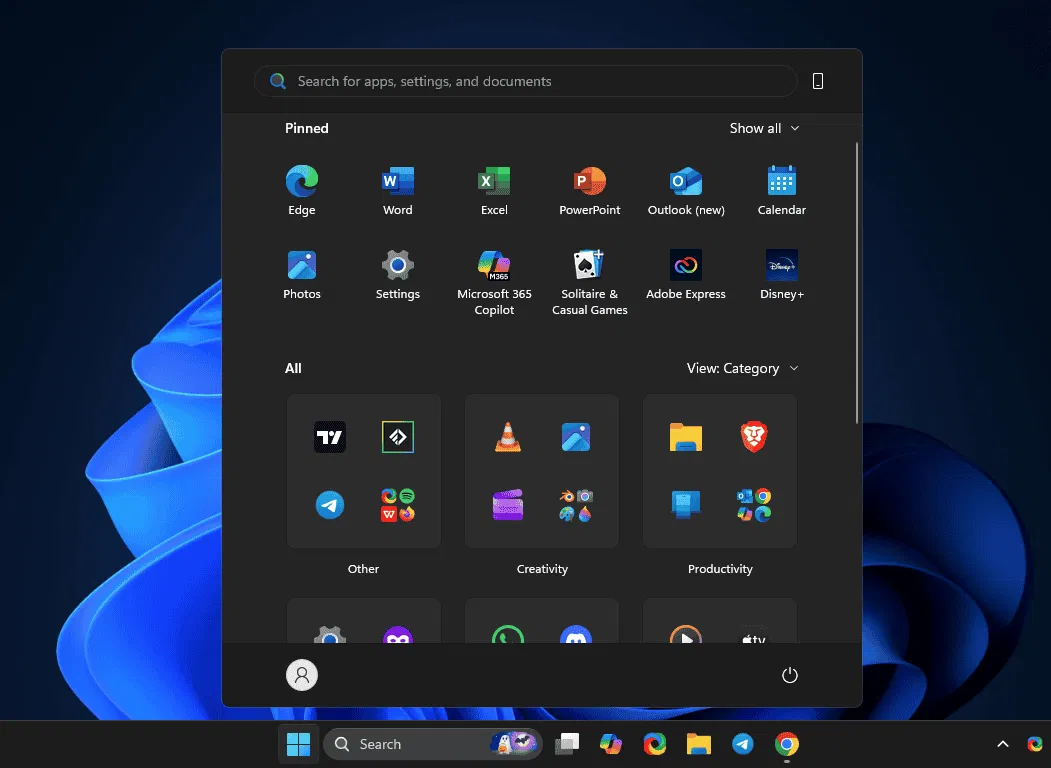
C’est un clin d’œil à l’efficacité de Windows 10 qui m’a toujours manqué dans mon flux de travail quotidien. Désormais, les applications se regroupent en catégories telles que Productivité ou Divertissement, avec des choix de vues Grille ou Liste adaptées à votre style. C’est intelligent, mais le manque de réglages manuels des catégories ressemble à une occasion manquée pour les utilisateurs expérimentés qui souhaitent un contrôle total.
La personnalisation bénéficie également d’un coup de pouce. Vous pouvez masquer complètement la section Recommandé, qui semble souvent remplie d’annonces et de suggestions. L’interface s’adapte également mieux à la taille de l’écran, affichant plus de broches sur des écrans plus grands et la rendant plus réactive sur les ordinateurs de bureau.
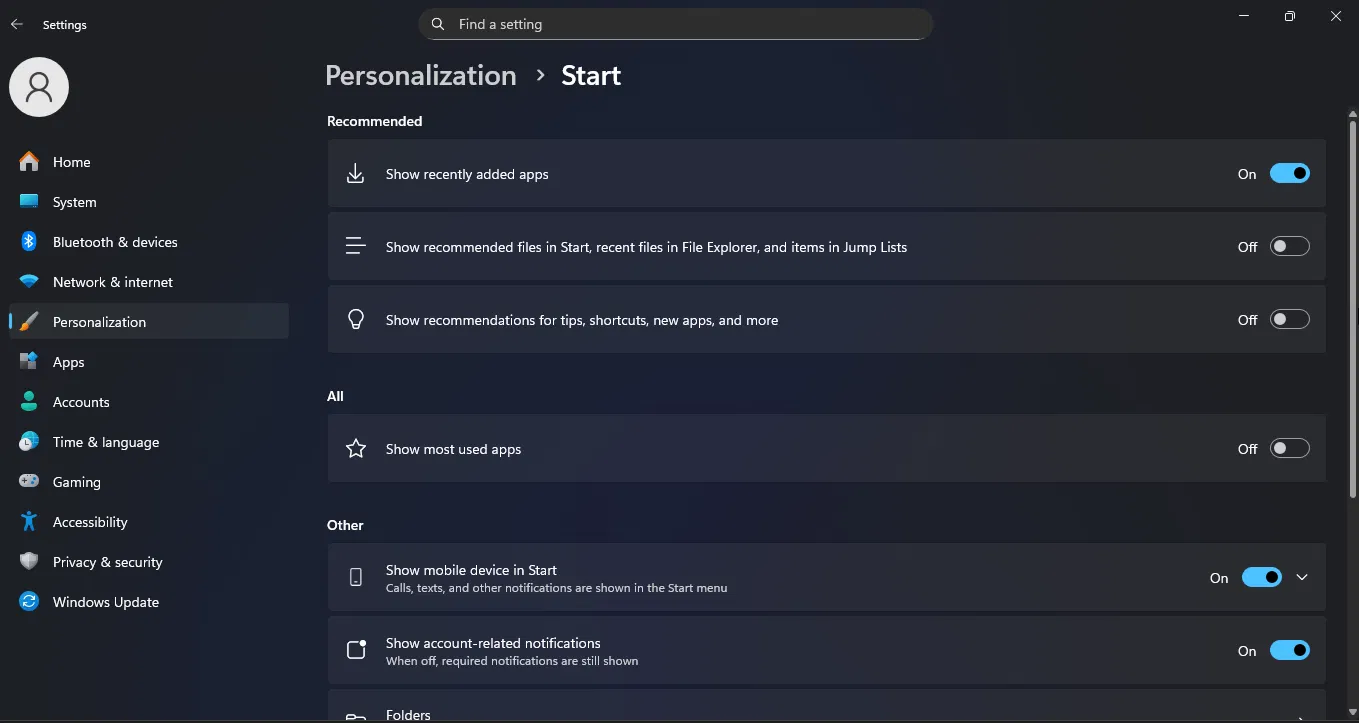
De plus, le nouveau menu Démarrer s’intègre mieux à Phone Link, qui intègre les notifications et les appels directement dans le menu. Si vous aimez personnaliser l’apparence ou le fonctionnement de votre menu Démarrer, cette version constitue un pas en avant significatif. Vous pouvez en savoir plus sur la personnalisation du menu Démarrer de Windows pour affiner davantage votre configuration en fonction de votre flux de travail.
Cependant, tout le monde ne bénéficiera pas automatiquement du nouveau menu Démarrer de Windows 11 pour le moment. Microsoft le publie progressivement via la mise à jour facultative KB5067036, ce qui signifie que vous devrez peut-être l’activer manuellement.
Activer le menu Démarrer repensé
Pour activer le nouveau menu Démarrer de Windows 11, commencez par vérifier s’il est disponible pour vous. Dirigez-vous vers Paramètres -> Windows Update -> Options avancées -> Mises à jour facultativeset installez KB5067036 (cela nécessite la version 26100.7019 ou supérieure). Redémarrez votre PC et il devrait apparaître.
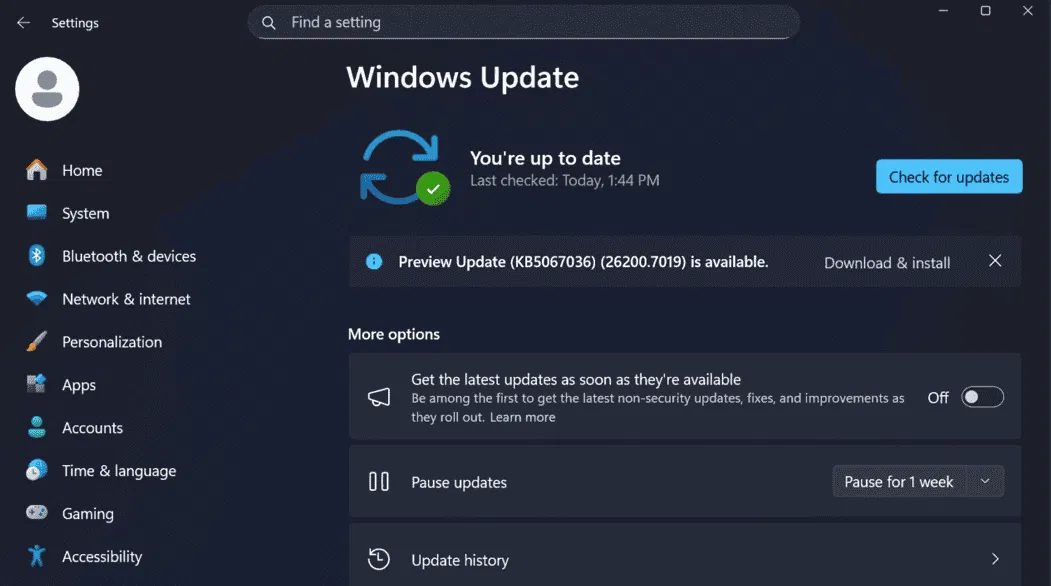
S’il n’apparaît pas, vous devez forcer son activation avec ViVeTool. Voici comment procéder en toute sécurité : Téléchargez et installez Windows 11 KB5067036 ou une version ultérieure. Assurez-vous que la build 26200.7019 ou 26100.7019+ est installée. Vérifiez-le à partir de Paramètres -> Système -> À propos.
Téléchargez le dernier package ViVeTool depuis sa page GitHub et extrayez-le. Ouvrir Invite de commandes en tant qu’administrateur et accédez à l’endroit où vous avez extrait ou enregistré ViVeTool. Copiez le chemin de la barre d’adresse. Ensuite, tapez cd avant de coller l’emplacement du chemin et appuyez sur Entrer.
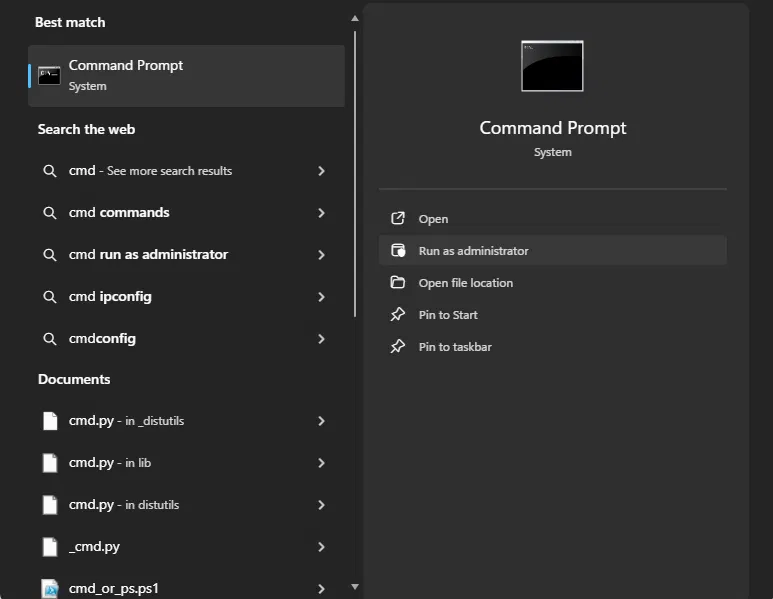
Taper vivetool et appuyez sur Entrer. Si vous êtes au bon endroit, vous verrez des détails sur les outils associés. Enfin, tapez et exécutez cette commande :
vivetool /enable /id:47205210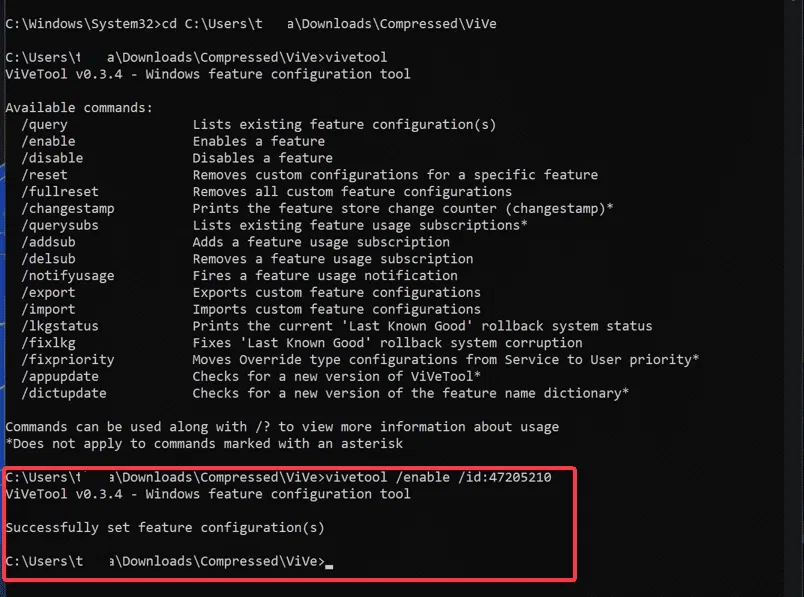
Redémarrez votre ordinateur et vous devriez voir le menu Démarrer repensé. D’après mes bricolages, cela a fonctionné parfaitement, mais sauvegardez d’abord votre système.
Les victoires et les choses à surveiller
Du côté positif, le nouveau menu Démarrer de Windows 11 semble plus propre, plus vif et donne aux utilisateurs plus de contrôle pour accéder aux applications. Les options de personnalisation supplémentaires sont un gros avantage, surtout si vous utilisez fréquemment le menu Démarrer pour gérer des applications ou des fichiers.
La navigation est plus fluide et la nouvelle mise en page semble moins encombrée qu’auparavant. De plus, le volet d’intégration du téléphone peut être ajusté comme bon vous semble. Si vous ne l’avez pas encore fait, vous pouvez consulter notre didacticiel sur l’accès à votre téléphone à partir du menu Démarrer de Windows.
Cependant, ce changement ne constitue pas une refonte complète. Le regroupement automatique est aléatoire sans options personnalisées, et la grille manque d’uniformité pour les amateurs de propreté. En outre, vous pouvez rencontrer des problèmes occasionnels comme un scintillement ou des bugs, comme certains utilisateurs se sont plaints.
Même si les déploiements par étapes entraînent des retards, cela pourrait être un moyen de limiter les problèmes liés à l’adoption massive. Si vous rencontrez des problèmes liés à la recherche, utilisez ces conseils pour corriger la recherche dans le menu Démarrer de Windows.
Le menu Démarrer repensé de Windows 11 est une amélioration solide qui offre une expérience plus propre et plus efficace. Cependant, c’est un progrès, pas une perfection. Si vous ne l’avez pas encore, activez-le en suivant les étapes ci-dessus et dites-nous comment cela se passe.







1 Commentaire
et bien moi c’est la cata !
le menu démarré est complètement VIDE, rien, nada
Bravo MS ! Toujours mieux !